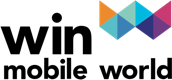❝ Google Authenticator သုံးမယ်ဆိုရင် သတိထားရမဲ့ အချက်တွေ ❞

❝ Google Authenticator သုံးမယ်ဆိုရင် သတိထားရမဲ့ အချက်တွေ ❞
.
Google Authenticator ဆိုတာ Google ကနေ တရားဝင်ထုတ်ပေးထားတဲ့ ကိုယ့်ရဲ့အကောင့်ကို လုံခြုံစေဖို့အတွက် သုံးရတဲ့ 2FA (Two Factors Authentication) App ဖြစ်ပါတယ်။ Google Authenticator App ကို သုံးလိုက်တဲ့အခါ ကိုယ့်ရဲ့ Google Account Password ကို တခြားသူက သိသွားတယ်ဆိုရင်တောင် တခြားဖုန်းတစ်လုံးမှာ ဝင်ဖို့ ခက်ခဲသွားပြီ ဖြစ်ပါတယ်။ ဘာလို့လဲဆိုရင် Google Authenticator က ကိုယ့်လက်ထဲမှာ ရှိနေတဲ့ ကိုယ့်ဖုန်းက ကိုယ့် Google Account ရဲ့ Key ဖြစ်သွားစေလို့ပါပဲ ..။ Google Authenticator App ကို ကိုယ့်ဖုန်းမှာ setup လုပ်ဖို့အတွက် video လေးနဲ့ ပြထားတာရှိပါတယ်။
.
How to use Google Authenticator?
.
ဒီ App ကို setup လုပ်ပြီးတဲ့အခါ သတိထားရမဲ့ အချက်လေးတွေတော့ ရှိပါတယ်။ အဲ့ဒါတွေကတော့ -
.
အရေးအကြီးဆုံး အချက်ကတော့ Backup လုပ်ရမှာ ဖြစ်ပါတယ်။ ဒါကတော့ တကယ်တော့ ရိုးရှင်းပါတယ်။ Digital Format အနေနဲ့ ရှိနေတဲ့ ကိုယ့်ရဲ့ကိုယ်ရေးကိုယ်တာ အချက်အလက်တွေ အကုန်လုံးအတွက် တာဝန်က ကိုယ့်မှာပဲ ရှိတာပါ။ ဥပမာ - ကိုယ့်ရဲ့ ဖုန်းအဆက်သွယ်တွေ၊ ဓါတ်ပုံတွေ၊ ဗီဒီယိုတွေ စတာတွေ အကုန်လုံး မပျောက်မပျက်အောင် ထိန်းသိမ်းဖို့အတွက် တာဝန်က အသုံးပြုတဲ့ ကိုယ့်မှာပဲ တာဝန်ရှိတာမို့ Backup အမြဲလုပ်ထားရမှာ ဖြစ်ပါတယ်။ အဲ့လိုပဲ အခု ကိုယ့်ရဲ့ Google Account နဲ့ ပတ်သက်ပြီးလည်း အရေးကြီးတာက Backup လုပ်ဖို့လိုပါတယ်။ Backup လုပ်ဖို့အတွက် နည်းလမ်းတွေကို တစ်ပုံချင်းစီမှာ ပြောပြပေးထားပါတယ်။
.
#မှတ်ချက်။ 2FA ကိုဖြစ်ဖြစ်၊ Google Authenticator App ကိုဖြစ်ဖြစ် Win Mobile World အနေနဲ့ မဖြစ်မနေ လုံး၀ အသုံးပြုပါဆိုပြီး အတင်းအကျပ် တိုက်တွန်းတာမျိုး၊ တောင်းဆိုတာမျိုး ပြုလုပ်ခြင်း မရှိပါ။ အသုံးပြုတဲ့သူတွေအနေနဲ့ မိမိတို့ Google Account လုံခြုံရေးအတွက် မိမိတို့ဘာသာ ချင့်ချိန်ပြီး အသုံးပြုကြဖို့ကိုပဲ တိုက်တွန်းလိုပါတယ်။ နောက်ဆက်တွဲ ဖြစ်ပေါ်လာသမျှက အသုံးပြုသူတွေရဲ့ တာဝန်ပဲ ဖြစ်ပါတယ်ခင်ဗျာ။
.
.

*QR Code ကို သိမ်းထားတာ*
Google Authenticator ထဲမှာ setup လုပ်ထားတဲ့ Account တွေကို backup လုပ်ထားဖို့ (ကိုယ့်ဖုန်းထဲမှာ မဟုတ်ပါဘူး) Authenticator App ကို ဝင်လိုက်တဲ့အခါ ဘယ်ဘက်အပေါ်ထောင့်ကို နှိပ်လိုက်ရင် “Transfer Accounts” ဆိုတာလေး ရှိပါတယ်။ အဲ့ဒါကို နှိပ်လိုက်ပြီးတော့ “Export Accounts” ကို ထပ်နှိပ်လိုက်ရင် ကိုယ့်အကောင့်တွေကို ရွေးခိုင်းပါလိမ့်မယ်။ အကုန်ရွေးပြီးတော့ “Next” ကို နှိပ်ပေးပါ။ QR Code တစ်ခုပေါ်လာပါလိမ့်မယ်။ အဲ့ဒီ QR Code ကို ကိုယ့်ရဲ့ လက်ရှိဖုန်းထဲလွဲပြီး တခြား လုံခြုံစိတ်ချရတဲ့နေရာမျိုးမှာ ထားတာမျိုး၊ Print ထုတ်ထားတာမျိုး၊ လုံခြုံစိတ်ချရတယ် ဒါပေမဲ့ ကိုယ်တိုင်ဆိုရင် လက်လှမ်းမီတဲ့နေရာမျိုးမှာ ထားထားတာမျိုး လုပ်ပါ။
.

*Google Account ရဲ့ Backup Code တွေကို သိမ်းထားပါ*
ဒါလည်းအတူတူပါပဲ 2FA On လိုက်တာနဲ့ နောက်ထပ်တစ်ခုက တစ်ခါသုံး Codes တွေကို Google ရော တခြား Services တွေပါ ပေးပါလိမ့်မယ်။ အဲ့ codes တွေကိုလည်း ခုနလိုမျိုး လုံခြုံစိတ်ချရတယ် ဒါပေမဲ့ ကိုယ်တိုင်ဆိုရင် လက်လှမ်းမီတဲ့နေရာမျိုးမှာ မှတ်ထားတာမျိုး print ထုတ်ပြီး သိမ်းထားတာမျိုး လုပ်ပါ။
.

*နောက်ဆုံးမျှော်လင့်ချက်?*
အပေါ်မှာပြောတဲ့အချက်တွေ လုပ်ခဲ့တာမရှိဘူး၊ ကိုယ့်အကောင့်ကလည်း ဝင်လို့မရတော့ဘူး၊ ဖုန်းကလည်း အခိုးခံရ (ဒါမှမဟုတ်) ပျက်စီးသွားပြီဆိုရင် Google Contact Support ကို ဆက်သွယ်တာပဲ ဖြစ်ပါတယ်။ ဒီလိုဆက်သွယ်တာက အချိန်ကြာနိုင်ပါတယ်၊ ကိုယ့်ရဲ့ ID (Passport, Driver License) တွေကိုလည်း verify လုပ်ရတဲ့ အဆင့်တွေ ရှိပါမယ်၊ ဒါပေမဲ့ ဒါကတော့ နောက်ဆုံးမျှော်လင့်ချက်ပဲ ဖြစ်ပါတယ်။
.